2016.5 OPEL MOKKA infotainment
[x] Cancel search: infotainmentPage 32 of 121

32Ulkoiset laitteetHuomio
Älä kytke laitetta irti toiston aikana.Tällöin laite tai Infotainment-järjes‐telmä saattaisi vaurioitua.
Bluetooth
Bluetoothilla varustettuja audioläh‐
teitä (esim. musiikkipuhelimet, Blue‐
toothilla varustetut MP3-soittimet
jne.), jotka tukevat Bluetooth-musiik‐
kiprofiileja A2DP ja AVRCP, voidaan
kytkeä langattomasti Infotainment-
järjestelmään.
Infotainment-järjestelmä voi toistaa
Bluetooth-laitteissa, esim. iPodissa
tai älypuhelimessa olevia musiikkitie‐
dostoja.
Laitteen liittäminen
Katso Bluetooth-yhteyden yksityis‐
kohtainen kuvaus 3 63.
Tiedostomuodot
Äänitiedostot
Vain tiedostojärjestelmiin FAT32,
NTFS ja HFS+ formatoituja laitteita
tuetaan.
Huomautus
Joitakin tiedostoja ei ehkä toisteta
oikein. Tämä saattaa johtua erilai‐
sesta tallennusmuodosta tai tiedos‐
ton kunnosta.
Verkkokaupoista ostettuja tiedos‐
toja, joissa on käytetty digitaalista oi‐ keuksien hallintatekniikkaa (Digital
Rights Management, DRM), ei voida
toistaa.
Toistokelpoiset äänitiedostomuodot
ovat .mp3, .wma, .aac ja .m4a.
Toistettaessa ID3-tagilla varustettua tiedostoa infotainment-järjestelmä voi näyttää tietoja esim. kappaleen ni‐
mestä ja esittäjästä.
Kuvatiedostot
Näyttökelpoiset kuvatiedostomuodot
ovat .jpg, .jpeg, .bmp, .png ja .gif.
Tiedostojen suurin koko saa olla
2048 pikseliä leveä ja 2048 korkea
(4MP).
Gracenote
Gracenote-tietokanta sisältää mark‐
kinoilla saatavilla olevan mediadatan
tiedot.Kun ulkoiset laitteet yhdistetään, Gra‐
cenote-toiminto tunnistaa kappaleet
tai tiedostot.
Jos Gracenoten normalisointitoiminto
on aktivoitu, kirjoitusvirheet MP3-tag- tiedoissa korjataan automaattisesti.
Tämän ansiosta mediahaun tulokset
voivat parantua.
Paina CONFIG ja valitse sitten
Radioasetukset .
Valitse Gracenote-asetukset näyt‐
tääksesi kyseisen alavalikon.
Aktivoi Cracenoten normalisointitoi‐
minto.
Äänentoisto
Toiston aloitus Jos laite ei ole kytkettynä, kytke se
3 31.
Paina ; ja valitse sitten USB, AUX tai
Bluetooth .
Esimerkki: USB-päävalikko
Page 35 of 121

Ulkoiset laitteet35Satunnaiskuvat
Näytä diaesityksen kuvat satunnai‐
sessa järjestyksessä ottamalla
Sekoita kuvat käyttöön.
Sovellusten käyttö
Älypuhelimen liitäminen Jos älypuhelinta ei ole liitetty infotain‐
ment-järjestelmään, liitä se:
● iPod/iPhone: liitä laite USB-liitän‐
tään 3 31.
● Android-puhelin: luo Bluetooth-
yhteys 3 63.
Sovelluksen lataaminen Huomautus
Ennen kuin hyväksyttyä sovellusta voidaan käyttää Infotainment-järjes‐
telmän säätimien ja valikoiden
avulla, kyseisen sovelluksen täytyy
olla asennettuna älypuhelimeen.
Lataa haluamasi sovellus älypuheli‐
meesi kyseisestä sovelluskaupasta.Sovelluksen käynnistäminen
Paina ; ja valitse sitten kyseinen äly‐
puhelimen sovelluksen kuvake koti‐
näytössä.
Älypuhelimeen asennettuun sovel‐
lukseen luodaan yhteys.
Sovelluksen päävalikko näytetään In‐
fotainment-järjestelmän näytöllä.
Page 36 of 121
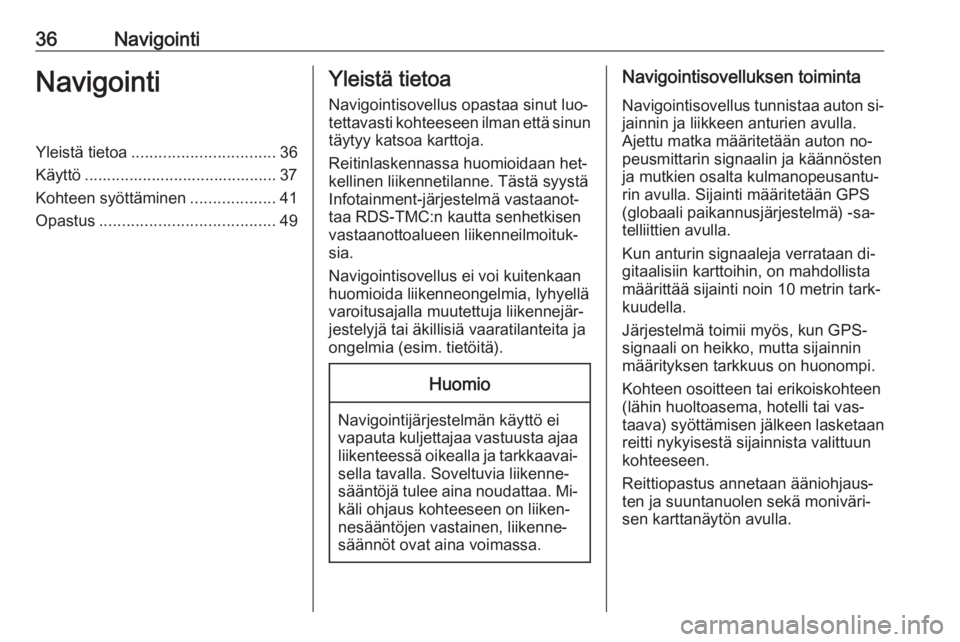
36NavigointiNavigointiYleistä tietoa................................ 36
Käyttö ........................................... 37
Kohteen syöttäminen ...................41
Opastus ....................................... 49Yleistä tietoa
Navigointisovellus opastaa sinut luo‐
tettavasti kohteeseen ilman että sinun
täytyy katsoa karttoja.
Reitinlaskennassa huomioidaan het‐
kellinen liikennetilanne. Tästä syystä
Infotainment-järjestelmä vastaanot‐
taa RDS-TMC:n kautta senhetkisen
vastaanottoalueen liikenneilmoituk‐
sia.
Navigointisovellus ei voi kuitenkaan
huomioida liikenneongelmia, lyhyellä
varoitusajalla muutettuja liikennejär‐
jestelyjä tai äkillisiä vaaratilanteita ja
ongelmia (esim. tietöitä).Huomio
Navigointijärjestelmän käyttö ei
vapauta kuljettajaa vastuusta ajaa liikenteessä oikealla ja tarkkaavai‐ sella tavalla. Soveltuvia liikenne‐
sääntöjä tulee aina noudattaa. Mi‐ käli ohjaus kohteeseen on liiken‐
nesääntöjen vastainen, liikenne‐
säännöt ovat aina voimassa.
Navigointisovelluksen toiminta
Navigointisovellus tunnistaa auton si‐ jainnin ja liikkeen anturien avulla.
Ajettu matka määritetään auton no‐
peusmittarin signaalin ja käännösten
ja mutkien osalta kulmanopeusantu‐
rin avulla. Sijainti määritetään GPS
(globaali paikannusjärjestelmä) -sa‐
telliittien avulla.
Kun anturin signaaleja verrataan di‐
gitaalisiin karttoihin, on mahdollista
määrittää sijainti noin 10 metrin tark‐
kuudella.
Järjestelmä toimii myös, kun GPS-
signaali on heikko, mutta sijainnin
määrityksen tarkkuus on huonompi.
Kohteen osoitteen tai erikoiskohteen
(lähin huoltoasema, hotelli tai vas‐
taava) syöttämisen jälkeen lasketaan
reitti nykyisestä sijainnista valittuun
kohteeseen.
Reittiopastus annetaan ääniohjaus‐
ten ja suuntanuolen sekä moniväri‐
sen karttanäytön avulla.
Page 40 of 121
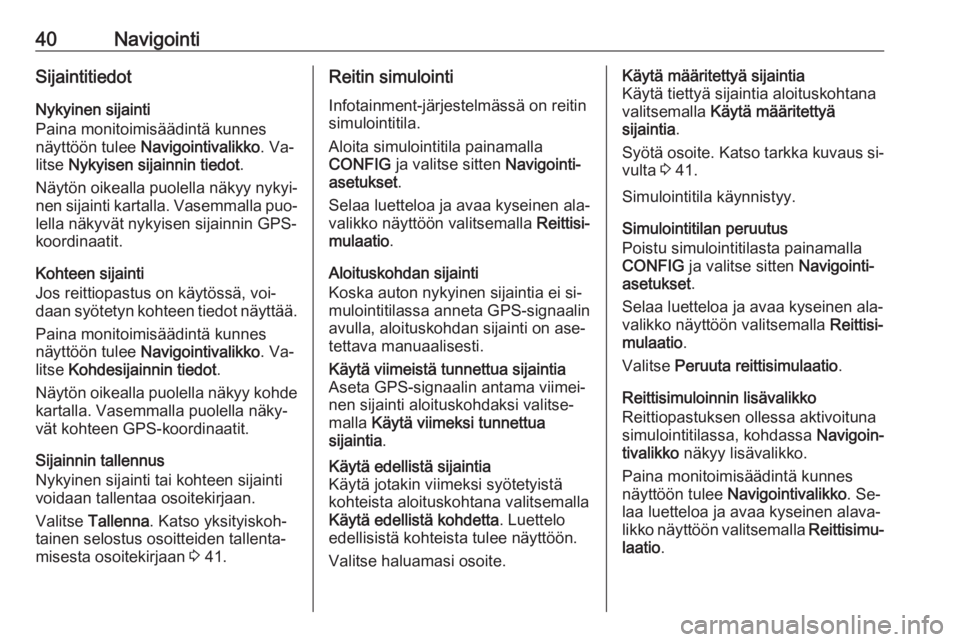
40NavigointiSijaintitiedot
Nykyinen sijainti
Paina monitoimisäädintä kunnes
näyttöön tulee Navigointivalikko . Va‐
litse Nykyisen sijainnin tiedot .
Näytön oikealla puolella näkyy nykyi‐
nen sijainti kartalla. Vasemmalla puo‐ lella näkyvät nykyisen sijainnin GPS-
koordinaatit.
Kohteen sijainti
Jos reittiopastus on käytössä, voi‐
daan syötetyn kohteen tiedot näyttää.
Paina monitoimisäädintä kunnes
näyttöön tulee Navigointivalikko . Va‐
litse Kohdesijainnin tiedot .
Näytön oikealla puolella näkyy kohde
kartalla. Vasemmalla puolella näky‐
vät kohteen GPS-koordinaatit.
Sijainnin tallennus
Nykyinen sijainti tai kohteen sijainti
voidaan tallentaa osoitekirjaan.
Valitse Tallenna . Katso yksityiskoh‐
tainen selostus osoitteiden tallenta‐ misesta osoitekirjaan 3 41.Reitin simulointi
Infotainment-järjestelmässä on reitin
simulointitila.
Aloita simulointitila painamalla
CONFIG ja valitse sitten Navigointi‐
asetukset .
Selaa luetteloa ja avaa kyseinen ala‐
valikko näyttöön valitsemalla Reittisi‐
mulaatio .
Aloituskohdan sijainti
Koska auton nykyinen sijaintia ei si‐
mulointitilassa anneta GPS-signaalin
avulla, aloituskohdan sijainti on ase‐
tettava manuaalisesti.Käytä viimeistä tunnettua sijaintia
Aseta GPS-signaalin antama viimei‐
nen sijainti aloituskohdaksi valitse‐
malla Käytä viimeksi tunnettua
sijaintia .Käytä edellistä sijaintia
Käytä jotakin viimeksi syötetyistä
kohteista aloituskohtana valitsemalla Käytä edellistä kohdetta . Luettelo
edellisistä kohteista tulee näyttöön.
Valitse haluamasi osoite.Käytä määritettyä sijaintia
Käytä tiettyä sijaintia aloituskohtana
valitsemalla Käytä määritettyä
sijaintia .
Syötä osoite. Katso tarkka kuvaus si‐ vulta 3 41.
Simulointitila käynnistyy.
Simulointitilan peruutus
Poistu simulointitilasta painamalla
CONFIG ja valitse sitten Navigointi‐
asetukset .
Selaa luetteloa ja avaa kyseinen ala‐
valikko näyttöön valitsemalla Reittisi‐
mulaatio .
Valitse Peruuta reittisimulaatio .
Reittisimuloinnin lisävalikko
Reittiopastuksen ollessa aktivoituna
simulointitilassa, kohdassa Navigoin‐
tivalikko näkyy lisävalikko.
Paina monitoimisäädintä kunnes
näyttöön tulee Navigointivalikko . Se‐
laa luetteloa ja avaa kyseinen alava‐
likko näyttöön valitsemalla Reittisimu‐
laatio .
Page 42 of 121
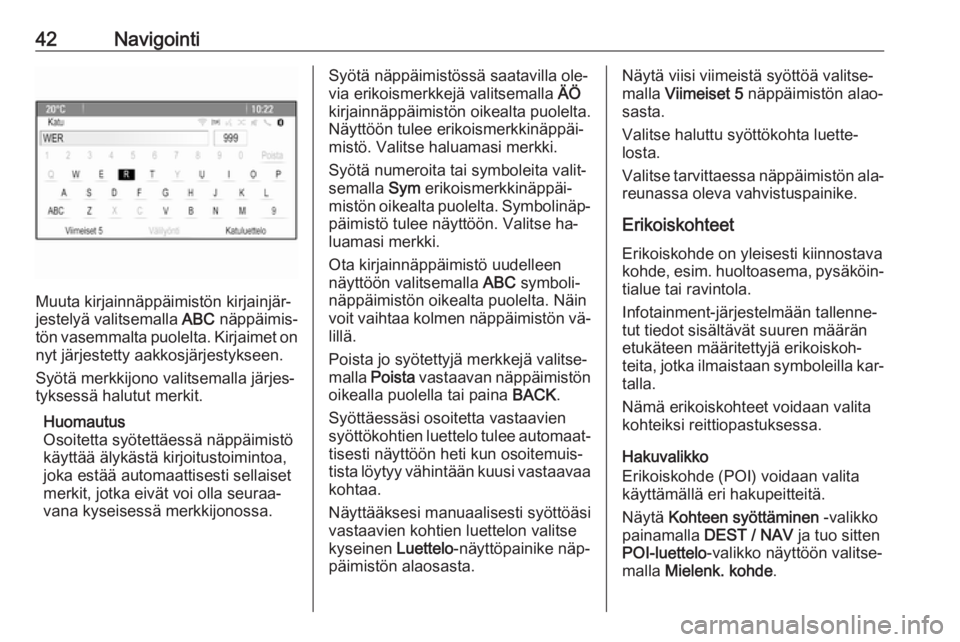
42Navigointi
Muuta kirjainnäppäimistön kirjainjär‐
jestelyä valitsemalla ABC näppäimis‐
tön vasemmalta puolelta. Kirjaimet on nyt järjestetty aakkosjärjestykseen.
Syötä merkkijono valitsemalla järjes‐
tyksessä halutut merkit.
Huomautus
Osoitetta syötettäessä näppäimistö
käyttää älykästä kirjoitustoimintoa,
joka estää automaattisesti sellaiset
merkit, jotka eivät voi olla seuraa‐ vana kyseisessä merkkijonossa.
Syötä näppäimistössä saatavilla ole‐
via erikoismerkkejä valitsemalla ÄÖ
kirjainnäppäimistön oikealta puolelta.
Näyttöön tulee erikoismerkkinäppäi‐
mistö. Valitse haluamasi merkki.
Syötä numeroita tai symboleita valit‐
semalla Sym erikoismerkkinäppäi‐
mistön oikealta puolelta. Symbolinäp‐ päimistö tulee näyttöön. Valitse ha‐
luamasi merkki.
Ota kirjainnäppäimistö uudelleen
näyttöön valitsemalla ABC symboli‐
näppäimistön oikealta puolelta. Näin
voit vaihtaa kolmen näppäimistön vä‐
lillä.
Poista jo syötettyjä merkkejä valitse‐
malla Poista vastaavan näppäimistön
oikealla puolella tai paina BACK.
Syöttäessäsi osoitetta vastaavien
syöttökohtien luettelo tulee automaat‐ tisesti näyttöön heti kun osoitemuis‐
tista löytyy vähintään kuusi vastaavaa kohtaa.
Näyttääksesi manuaalisesti syöttöäsi
vastaavien kohtien luettelon valitse
kyseinen Luettelo-näyttöpainike näp‐
päimistön alaosasta.Näytä viisi viimeistä syöttöä valitse‐
malla Viimeiset 5 näppäimistön alao‐
sasta.
Valitse haluttu syöttökohta luette‐
losta.
Valitse tarvittaessa näppäimistön ala‐
reunassa oleva vahvistuspainike.
Erikoiskohteet
Erikoiskohde on yleisesti kiinnostava
kohde, esim. huoltoasema, pysäköin‐ tialue tai ravintola.
Infotainment-järjestelmään tallenne‐
tut tiedot sisältävät suuren määrän
etukäteen määritettyjä erikoiskoh‐
teita, jotka ilmaistaan symboleilla kar‐
talla.
Nämä erikoiskohteet voidaan valita
kohteiksi reittiopastuksessa.
Hakuvalikko
Erikoiskohde (POI) voidaan valita
käyttämällä eri hakupeitteitä.
Näytä Kohteen syöttäminen -valikko
painamalla DEST / NAV ja tuo sitten
POI-luettelo -valikko näyttöön valitse‐
malla Mielenk. kohde .
Page 45 of 121
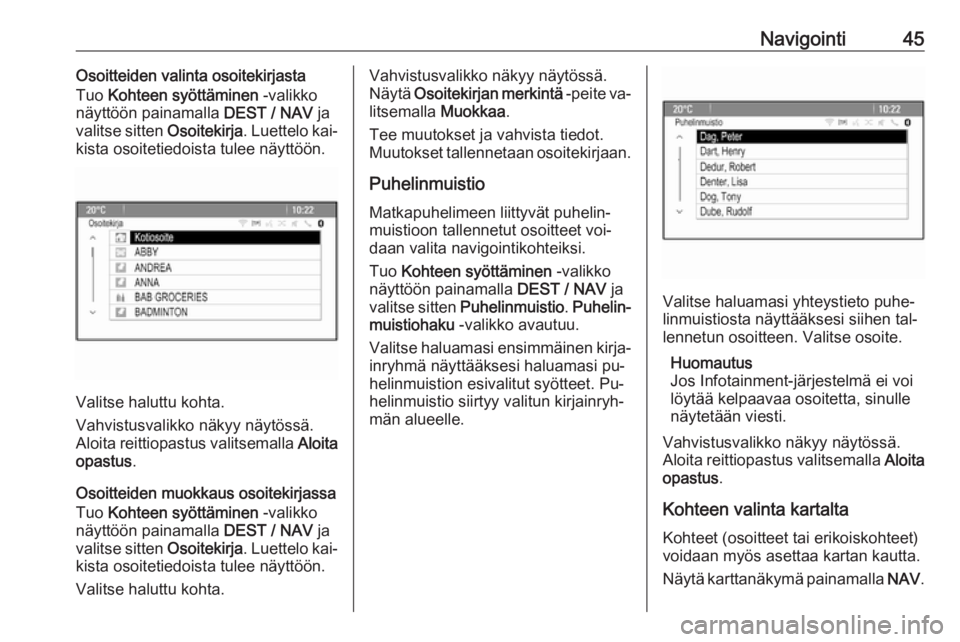
Navigointi45Osoitteiden valinta osoitekirjasta
Tuo Kohteen syöttäminen -valikko
näyttöön painamalla DEST / NAV ja
valitse sitten Osoitekirja. Luettelo kai‐
kista osoitetiedoista tulee näyttöön.
Valitse haluttu kohta.
Vahvistusvalikko näkyy näytössä.
Aloita reittiopastus valitsemalla Aloita
opastus .
Osoitteiden muokkaus osoitekirjassa
Tuo Kohteen syöttäminen -valikko
näyttöön painamalla DEST / NAV ja
valitse sitten Osoitekirja. Luettelo kai‐
kista osoitetiedoista tulee näyttöön.
Valitse haluttu kohta.
Vahvistusvalikko näkyy näytössä.
Näytä Osoitekirjan merkintä -peite va‐
litsemalla Muokkaa.
Tee muutokset ja vahvista tiedot.
Muutokset tallennetaan osoitekirjaan.
Puhelinmuistio Matkapuhelimeen liittyvät puhelin‐
muistioon tallennetut osoitteet voi‐
daan valita navigointikohteiksi.
Tuo Kohteen syöttäminen -valikko
näyttöön painamalla DEST / NAV ja
valitse sitten Puhelinmuistio . Puhelin‐
muistiohaku -valikko avautuu.
Valitse haluamasi ensimmäinen kirja‐ inryhmä näyttääksesi haluamasi pu‐
helinmuistion esivalitut syötteet. Pu‐
helinmuistio siirtyy valitun kirjainryh‐
män alueelle.
Valitse haluamasi yhteystieto puhe‐ linmuistiosta näyttääksesi siihen tal‐ lennetun osoitteen. Valitse osoite.
Huomautus
Jos Infotainment-järjestelmä ei voi
löytää kelpaavaa osoitetta, sinulle
näytetään viesti.
Vahvistusvalikko näkyy näytössä.
Aloita reittiopastus valitsemalla Aloita
opastus .
Kohteen valinta kartalta
Kohteet (osoitteet tai erikoiskohteet)
voidaan myös asettaa kartan kautta.
Näytä karttanäkymä painamalla NAV.
Page 53 of 121

Puheentunnistus53PuheentunnistusYleistä tietoa................................ 53
Käyttö ........................................... 54
Äänikomentojen yleiskuvaus .......57Yleistä tietoa
Sisäänrakennettu
puheentunnistus
Infotainment-järjestelmän äänioh‐
jauksen ansiosta voit käyttää useita Infotainment-järjestelmän toimintoja
puheen avulla. Se havaitsee käskyt ja numerosarjat puhujasta riippumatta.
Käskyt ja numerosarjat voidaan lau‐
sua pitämättä taukoa yksittäisten sa‐
nojen välillä.
Virheellisen käytön tai virheellisten
komentojen tapauksessa ääniohjaus‐
toiminto antaa visuaalista ja/tai akus‐
tista palautetta ja pyytää antamaan
halutun käskyn uudelleen. Tämän li‐
säksi ääniohjaus kuittaa tärkeät käs‐
kyt ja kysyy tarvittaessa selvennyk‐
siä.
Yleensä on eri tapoja sanoa komen‐ toja halutun toiminnon suorittami‐
seksi. Useimpia niistä, lukuun otta‐
matta kohteen syöttämistä ja ääniko‐
mennoilla käytettävää numeronäp‐
päimistöä, voidaan käyttää yhdellä
komennolla.Jos toimintoa varten tarvitaan
useampi kuin yksi komento, toimi
seuraavasti:
Ensimmäisessä komennossa ilmai‐
set suoritettavan toiminnon tyypin,
esim. "Navigation destination entry"
(navigointikohteen syöttäminen). Jär‐ jestelmä vastaa kehotteilla, jotka joh‐
dattavat sinut dialogiin tarpeellisten
tietojen antamiseksi. Jos esimerkiksi tarvitaan kohde reittiopastusta var‐
ten, sano "Navigation" (navigointi) tai
"Destination entry" (kohteen syöttä‐
minen).
Huomautus
Jotta auton sisällä puhutut puhelut
eivät aktivoi järjestelmän toimintoja
vahingossa, puheentunnistus käyn‐
nistyy vasta aktivoinnin jälkeen.
Tuetut kielet ● Kaikki Infotainment-järjestelmän näyttöä varten saatavissa olevatkielet eivät ole käytettävissä ää‐niohjausta varten.
● Jos ääniohjaus ei tue valittuna olevaa näyttökieltä, ääniohjaus eiole käytettävissä.
Page 54 of 121

54PuheentunnistusTässä tapauksessa näyttöä var‐ten on valittava toinen kieli, jos
haluat ohjata Infotainment-järjes‐ telmää äänikomennoilla. Katso
ohjeita näyttökielen vaihtami‐
seksi kohdasta "Kieli" luvusta
"Järjestelmäasetukset" 3 20.
Osoitteen syöttäminen ulkomaissa
oleville kohteille
Jos haluat syöttää äänikomennoilla ulkomailla sijaitsevan osoitteen tai
kohteen, Infotainment-näytön kielia‐
setus täytyy vaihtaa näyttämään ky‐
seisen maan kieltä.
Jos näytön kieliasetus on esim. eng‐
lanti ja haluat syöttää Ranskassa si‐
jaitsevan kaupungin nimen, näyttö‐
kieleksi on vaihdettava ranska.
Poikkeukset: Jos haluat syöttää osoit‐ teita Belgiassa, voit vaihtoehtoisesti
vaihtaa näyttökieleksi ranskan tai hol‐
lannin. Sveitsissä sijaitsevia osoitteita
varten voit vaihtoehtoisesti vaihtaa
näyttökieleksi ranskan, saksan tai ita‐
lian.
Katso ohjeita näyttökielen vaihtami‐
seksi kohdasta "Kieli" luvusta "Järjes‐ telmäasetukset" 3 20.Kohdeosoitteiden syöttämisjärjestys
Osoitteen osien syöttämisjärjestys ääniohjausta käytettäessä riippuu
siitä, missä maassa kohde sijaitsee.
Järjestelmä antaa esimerkin kysei‐sestä syöttämisjärjestyksestä.
Puheentunnistuksen käyttö
laitteen kautta
Infotainment-järjestelmän puheen‐
tunnistuksen käyttö laitteen kautta -
sovelluksella puheentunnistusko‐
mentoja voidaan käyttää älypuheli‐
messa. Katso älypuhelimen käyttöoh‐ jeista, tukeeko älypuhelin tätä toimin‐
toa.
Käyttö
Sisäänrakennettu
puheentunnistus
Ääniohjauksen aktivointi Huomautus
Ääniohjaus ei ole käytettävissä ak‐
tiivisen puhelun aikana.
Paina w ohjauspyörän oikealla puo‐
lella.Audiojärjestelmä mykistyy, w näkyy
näytössä korostettuna ja ääniviesti kehottaa sinua sanomaan komen‐
non.
Heti kun ääniohjaustoiminto on val‐
miina äänikomentoa varten, kuuluu
piippaus.
Voit nyt sanoa äänikomennon käyn‐
nistääksesi suoraan järjestelmän toi‐
minnon (esim. radioaseman kuun‐ telu) tai aloittaa dialogijakson, jossa
on useita vaiheita (esim. kohdeosoit‐ teen syöttäminen), katso "Käyttö ää‐
nikomennoilla" jäljempänä.
Kun dialogijakso on päättynyt, ääni‐
ohjaus kytkeytyy automaattisesti
pois. Aloittaaksesi dialogijakson uu‐
delleen sinun täytyy aktivoida äänioh‐
jaus uudestaan.
Äänikehotteiden
äänenvoimakkuuden säätö
Paina w tai ─ ohjauspyörän oikealla
puolella.
Äänikehotteen keskeyttäminen
Kokeneena käyttäjänä voit keskeyt‐ tää äänikehotteen hetkeksi paina‐
malla ohjauspyörässä w.